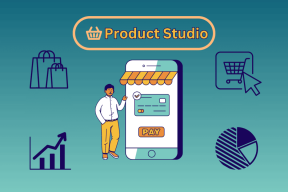Remediați contactele Facebook Messenger care nu sunt afișate
Miscellanea / / April 03, 2023
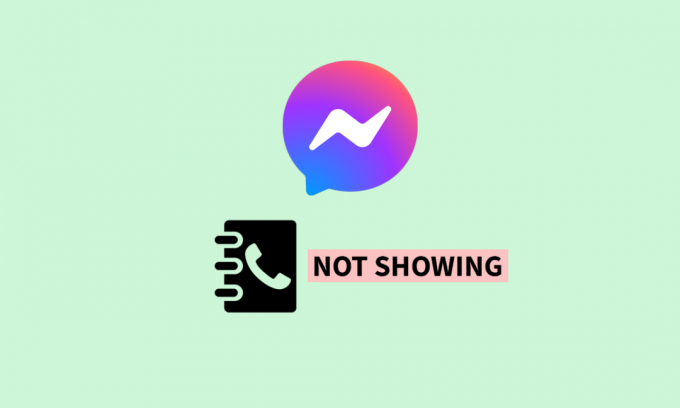
Odată cu crearea Facebook Chat, care mai târziu a devenit Facebook Messenger, această implicare socială și aplicația de mesagerie instant au devenit un succes instantaneu printre platformele de chat. Această aplicație permite utilizatorilor să schimbe nu numai mesaje text, ci și fotografii, videoclipuri și așa mai departe. Pentru a îmbunătăți funcțiile Messenger, Facebook a decis să facă disponibile și contactele telefonului. Acest lucru permite utilizatorilor să efectueze apeluri vocale sau video direct în aplicație. Cu toate acestea, erorile sunt inevitabile când vine vorba de software. Utilizatorii au început recent să se confrunte cu eroarea în care contactele lor Facebook Messenger nu apar în aplicație. Să învățăm cum să remediați lista de contacte Facebook Messenger care nu afișează probleme și să adăugăm contacte în aplicația Messenger.
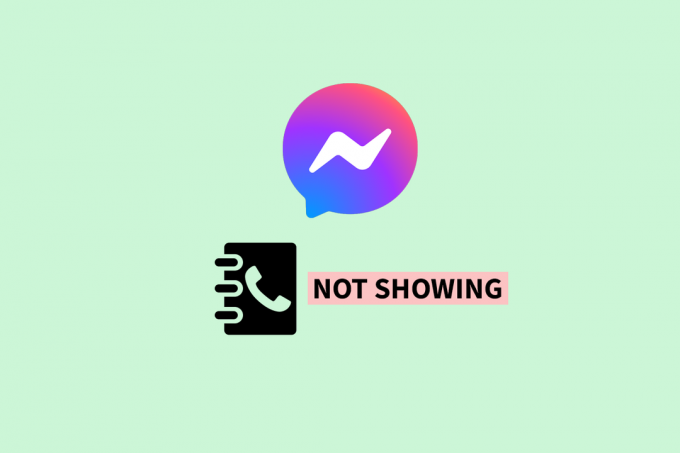
Cuprins
- Cum să remediați contactele Facebook Messenger care nu sunt afișate
- Cum să adăugați contacte în aplicația Messenger
- În ce ordine organizează Facebook Lista de contacte Messenger?
- Motive pentru care contactele Facebook Messenger nu sunt afișate
- Modalități de a remedia contactele Facebook Messenger care nu sunt afișate
- Metoda 1: Relansați aplicația Messenger
- Metoda 2: Reporniți dispozitivul
- Metoda 3: Așteptați timpul de funcționare a serverului
- Metoda 4: Depanați conexiunea la Internet
- Metoda 5: Actualizați aplicația Messenger
- Metoda 6: Ștergeți cache-ul Messenger
- Metoda 7: Reinstalați aplicația Messenger
Cum să remediați contactele Facebook Messenger care nu sunt afișate
Aici, veți cunoaște soluțiile pentru a remedia contactele Facebook Messenger care nu prezintă probleme în detaliu.
Răspuns rapid
Încercați să ștergeți datele din memoria cache a aplicației Messenger și să remediați problemele de internet, asigurați-vă că ați instalat cea mai recentă actualizare a aplicației:
1. Lansa Magazin Google Play și caută Mesager aplicația.
2. Găsiți și atingeți Actualizați.
Cum să adăugați contacte în aplicația Messenger
Messenger este un instrument de comunicare care stabilește o punte între un utilizator și prietenii săi de pe Facebook pentru o conectare și mesaje ușoare și fără întreruperi. În afară de forma unui site web, Facebook și Messenger sunt disponibile și ca aplicație pentru computere și dispozitive mobile.
1. Lansați Aplicația Messenger pe dumneavoastră Android sau iOS.
2. Loveste pictograma chat în partea stângă jos a ecranului.
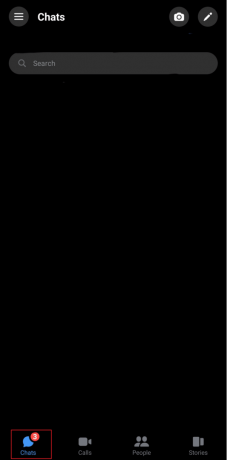
3. Atingeți pe pictograma roții.
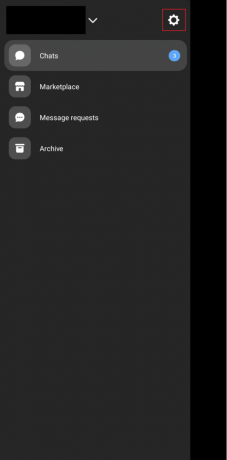
4. Derulați și navigați la Contacte telefonice opțiune.
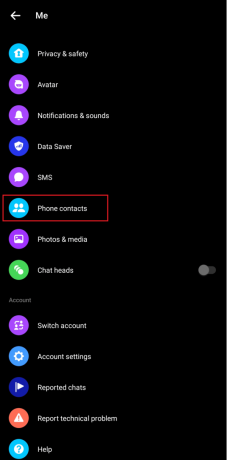
5. Apăsați pe Încărcați contacte și PORNIȚI optiunea. Aceasta va sincroniza contactele messenger cu Android.
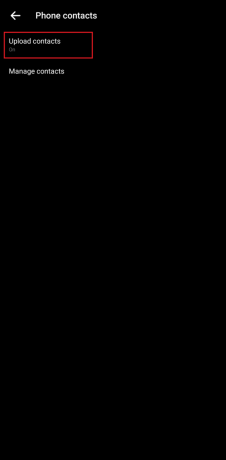
Acești pași te vor conecta la cei al căror număr este salvat pe dispozitivul tău folosit și cel care are un cont Facebook, dacă nu este pe lista ta de prieteni.
Citește și:Cum să deblochezi pe cineva pe Facebook Messenger
În ce ordine organizează Facebook Lista de contacte Messenger?
Contactele sunt sortate automat în Facebook Messenger în funcție de factorii detectați de algoritmii Facebook. Aplicația Facebook Messenger vă permite să comunicați cu prietenii din afara listei dvs. de prieteni și să le vizualizați poveștile. Persoanele de contact din aplicația Facebook Messenger de pe telefon pot fi accesate prin intermediul Fila Chaturi, fila Persoane, și făcând clic pe miniatură pictograma contactelor în colțul din dreapta sus al ecranului. Ordinea contactelor pe aceste file poate fi diferită. Aceștia sunt factorii care determină în ce ordine apare lista de contacte Facebook Messenger.
- Ordine alfabetică: În agenda de contacte situată în colțul din dreapta sus al filei persoane, aranjamentul este alfabetizat. Deci, ordinea în care aceste contacte vă sunt afișate se bazează pe modul în care au fost salvate pe telefon.
- Frecvența chat: Secvența de chat-uri/contacte din fila Chat-uri se bazează pe comunicări recente. Aceasta înseamnă că persoana pe care ați contactat-o ultima dată prin Messenger va apărea prima, iar cei pe care i-ați contactat cu mult timp în urmă vor apărea undeva în partea de jos. Persoanele cu care nu ați comunicat prin mesaj text pe Messenger nu sunt afișate în listă.
- Utilizatori activi: Persoanele active în momentul în care utilizați aplicația apar în fila Persoane din Messenger. Cu toate acestea, afișează contactele într-o ordine în funcție de frecvența dvs. de interacțiune cu celălalt utilizator. Utilizatorul cu care interacționați cel mai mult apare primul.
- Vizite de profil și interacțiuni: Interacțiunile cu profilul includ vizitarea și interacțiunea regulată cu profilul cuiva, vizionarea poveștilor și interacțiunea cu postări. Persoanele cu care interacționați cel mai mult pe Facebook și sunt conectate la Messenger, numele acestora vor apărea în fila Persoane.
Motive pentru care contactele Facebook Messenger nu sunt afișate
Următoarele ar putea fi motivele pentru care Facebook Messenger are probleme cu afișarea contactelor:
- Defecțiune tehnică: Dacă Facebook Messenger nu afișează contactele telefonului dvs., ar putea fi o defecțiune tehnică în aplicație sau server.
- Probleme de stocare: Dispozitivele de stocare reduse tind adesea să se confrunte cu probleme la încărcarea corectă a fișierelor și descurajează funcționarea fără probleme a unei aplicații.
- Indisponibil pe Messenger: Dacă un contact pe care îl căutați sau un contact de pe telefonul dvs. nu este afișat în aplicația Messenger, aceasta ar putea indica faptul că persoana respectivă nu este pe Facebook sau Messenger.
- Căutare incorectă: Acest lucru poate fi spus atunci când fie căutați un profil cu un nume de utilizator incorect, fie persoana de contact care nu este afișată este conectată la Facebook și Messenger cu un număr diferit.
Modalități de a remedia contactele Facebook Messenger care nu sunt afișate
Dacă aveți opțiunea de încărcare a persoanelor de contact activată și tot nu puteți vedea contactele pe Messenger, acestea sunt câteva metode pe care le puteți efectua pentru a remedia eroarea.
Metoda 1: Relansați aplicația Messenger
Uneori, nu este altceva decât o eroare, o accelerație minoră a dispozitivului care ar putea cauza eroarea. Pentru a remedia acest lucru, puteți pur și simplu să închideți aplicația și să o lansați din nou pe dispozitiv.

Metoda 2: Reporniți dispozitivul
Este posibil să nu fie o problemă cu aplicația Messenger sau orice alt motiv, ci o eroare în optimizarea dispozitivului. Reporniți dispozitivul și veți fi gata.
1. Mai întâi, țineți apăsat pe telefonul smartphone Butoane de pornire și de reducere a volumului.
2. Acum, atingeți Repornire pentru a reporni dispozitivul.
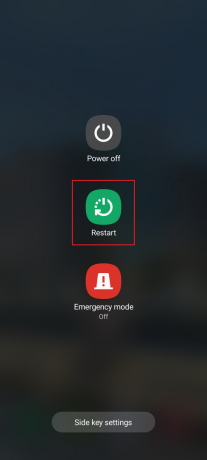
Citește și:Cum să vezi mesajele arhivate pe Facebook Messenger
Metoda 3: Așteptați timpul de funcționare a serverului
Dacă vă confruntați cu persoane de contact Facebook Messenger care nu prezintă eroare, de multe ori aceasta ar putea fi cauzată de faptul că serverele Facebook Messenger nu sunt în acel moment. Verifica Detector de jos pentru orice astfel de date. Așteptați până când îl restaurează. Verificați orice declarație oficială de la Facebook pe site-ul oficial Mânerul Twitter Messenger sau pe Mânerul Twitter pentru Meta Newsroom. Așteptați până când eroarea este rezolvată dacă găsiți vreo actualizare de știri de la companie.

Metoda 4: Depanați conexiunea la Internet
Dacă aveți pâlpâire și conexiune slabă la internet, există șanse de încărcare necorespunzătoare a datelor prin aplicație. Conexiunile lente la internet exacerba, de asemenea, aceste probleme în procesul de sincronizare a contactelor messenger și cu Android și iOS. Pentru a rezolva această problemă, citiți ghidul nostru Cum să creșteți viteza internetului pe Android.

Citește și:Cum să remediați problemele Facebook Messenger
Metoda 5: Actualizați aplicația Messenger
Dacă există o eroare în aplicația dvs. care este rădăcina erorii, actualizarea acesteia poate rezolva problema, deoarece dezvoltatorii oferă actualizări pentru aplicație cu erori remediate și mai multe corecții de securitate.
1. Lansa Magazin Google Play pe dumneavoastră Android smartphone.

2. În bara de căutare, tastați Mesager.

3. Apăsați pe Actualizați.

Acum verificați dacă eroarea este rezolvată.
Metoda 6: Ștergeți cache-ul Messenger
Fișierele cache sunt fișiere temporare care sunt create automat în timp ce un utilizator descarcă și utilizează o aplicație, desfășurând astfel diferite activități în cadrul aplicației. Aceste fișiere temporare pot fi șterse pentru a remedia contactele Facebook Messenger care nu sunt afișate pe dispozitiv.
1. Lansa setări pe telefonul dvs. Android.
2. Derulați în jos și selectați Aplicații.

3. Derulați pentru a naviga și selectați Mesager aplicația.

4. Apăsați pe Depozitare.

5. Apăsați pe Goliți memoria cache pentru a șterge datele din cache.

Citește și:Top 10 moduri de a remedia erorile de încărcare a conținutului media în Facebook Messenger
Metoda 7: Reinstalați aplicația Messenger
Uneori, descărcarea unei aplicații poate să nu fi fost un proces complet și mai ușor și chiar dacă aplicația dvs obișnuia să funcționeze bine, s-ar putea ca mai târziu persoanele de contact Facebook Messenger să nu afișeze probleme pe dvs telefon. Vă recomandăm să dezinstalați aplicația o dată și apoi să o reinstalați. Acest lucru va oferi aplicației șansa de a se optimiza din nou, precum și pentru ca fișierele să se descarce neîntrerupt.
Notă: Este posibil ca setările de pe diferite telefoane să nu fie exact aceleași și să varieze în funcție de mărci, dar ar fi foarte asemănătoare. Au fost încercate următoarele metode Samsung S20FE 5G (Android 13 One UI 5).
Urmați-l pe primul 3 pași de deasupra Metoda 5.
1. presa Dezinstalează.

2. Reinstalați direct din Magazin Google Play.

3. Log in și verificați dacă lista de contacte Facebook messenger nu afișează problema este rezolvată.
Recomandat:
- 7 moduri de a remedia codul de eroare Genshin Impact 31 4302
- Cum debloc mai multe lentile pe Snapchat
- Cum să remediați problema de schimbare a contului Facebook Messenger
- Cum să recuperezi contul Messenger fără Facebook
Cu aceasta, ajungem la finalul acestui articol. Sperăm că cu ajutorul acestui ghid ați reușit să învățați Cum să remediați contactele Facebook Messenger care nu se afișează problemă pe dispozitivul dvs. Dacă aveți întrebări sau sugestii, nu ezitați să le trimiteți în secțiunea de comentarii de mai jos.